iOS 6から追加された『Passbook』を使ってANAの国際線 台北 松山空港 ⇒ 東京 羽田空港の国際線に搭乗してみた。
今回はANAのモバイルサイトでチェックイン ⇒ Passbookの取得を行い搭乗した。
■ANAのモバイルサイトでチェックイン
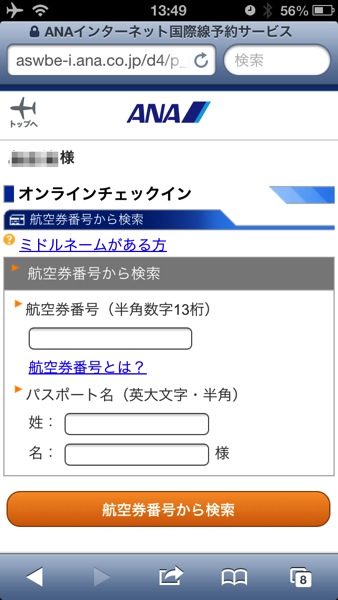
姓名、予約番号など必要情報を入力してチェックインを行う。
■チェックイン完了後、Passbookを取得
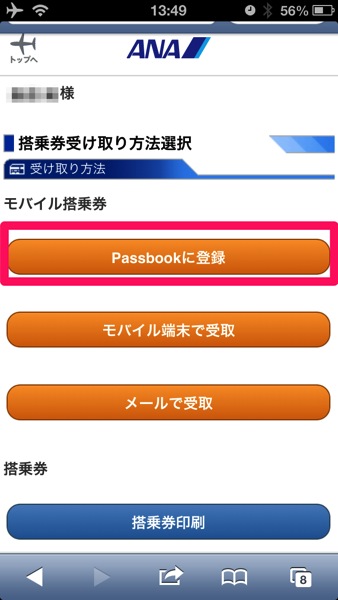
チェックインが完了すると搭乗券の受取方法を選択する画面が表示されるため、ここで『Passbookに登録』を選ぶ。
※なぜが『登録できません』というエラーが表示されたけれど、何回か試しているうちに無事にPassbookへ登録ができた。
■Passbookの取得完了
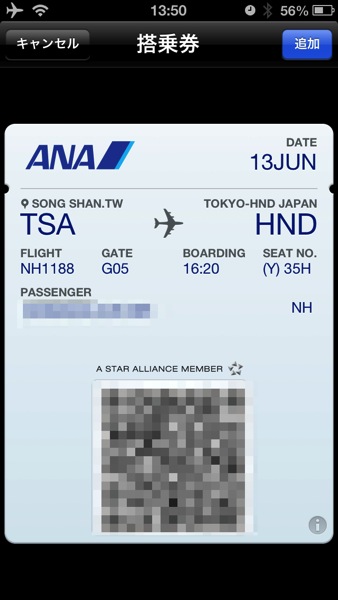
Passbookの取得が無事に完了。
預け入れ手荷物が無い場合、チェックインカウンターに寄ることなく、そのまま荷物検査 ⇒ 搭乗へと進むことができるので、搭乗手続の時間短縮が可能になるのが嬉しい。
※メールなどで搭乗券を受け取った場合も同一ではあるけれど…。
■取得したPassbookで飛行機に搭乗!

■出発口でPassbookを読み取り機にかざす
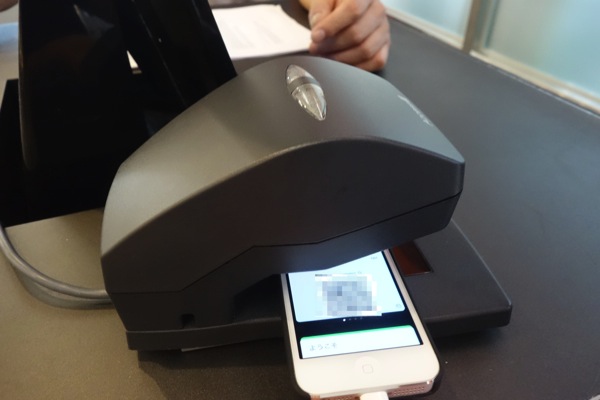
国内線では珍しくないチケットレスでの搭乗だけれど、ANAの国際線でも一部空港ではチケットレスで搭乗が可能になっており、搭乗の際の手続が短くなるのは嬉しい(^ ^)
今回は台北の松山空港が空いていたということもあって、空港到着後約10分で
・オンラインチェックイン(実際には空港への移動中に行った)
・手荷物検査
・出国審査
が完了し、搭乗ゲートへと向かうことができた。
Passbookに限った話では無いけれど、預入れの荷物が無ければ、チェックインカウンターに寄る必要も無く、紙の搭乗券も不要になるのは非常に手軽で嬉しい。
ANAの国際線でチケットレスで搭乗が可能になっているのは、
・ロンドン
・パリ
・フランクフルト
・ミュンヘン
・香港
・台北(桃園&松山)
の7空港に限られているけれど、これらの空港を頻繁に利用する方は覚えておいて損は無いかなと。
ANAの国際線搭乗手続についてはANAのWebサイトにて。
ANA国際線の搭乗手続き「オンラインチェックイン」│海外航空券|ANA国際線